docker+Jenkins+Nginx自动化部署
转载需标明出处谢谢
一、安装部署Jenkins
1、拉取镜像
docker pull jenkins
2、挂载目录
mkdir /home/jenkins_home
3、启动jenkins容器
docker run --restart=always -v /home/jenkins_home:/var/jenkins_home -v /var/run/docker.sock:/var/run/docker.sock -v /root/resource/apache-maven-3.6.3:/usr/local/maven -v /usr/java/jdk1.8.0_241:/usr/local/java --name jenkins -d -p 8081:8080 -p 50000:50000 jenkins/jenkins:lts
其中8081:8080,表示jenkins内部使用8080端口,服务器使用8081端口,然后将二者映射起来,之后在浏览器访问的时候实际上还是访问服务器的8081端口
4、查看jenkins服务
docker ps | grep jenkins
5、访问jenkins地址
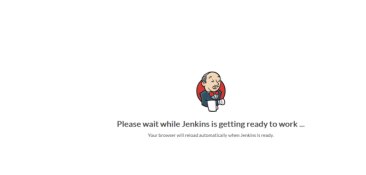
6、点击 自动安装插件
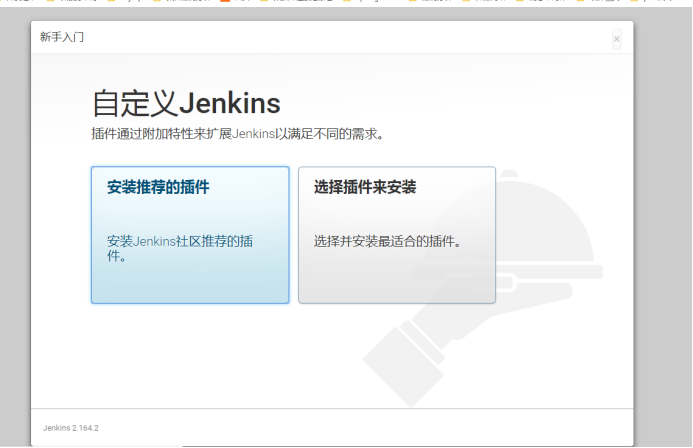
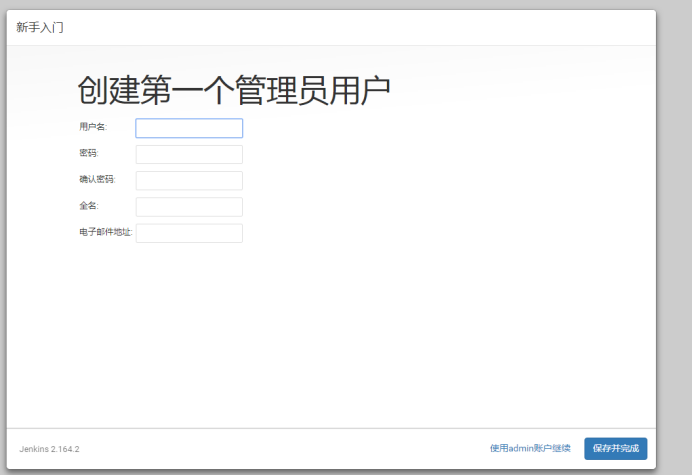
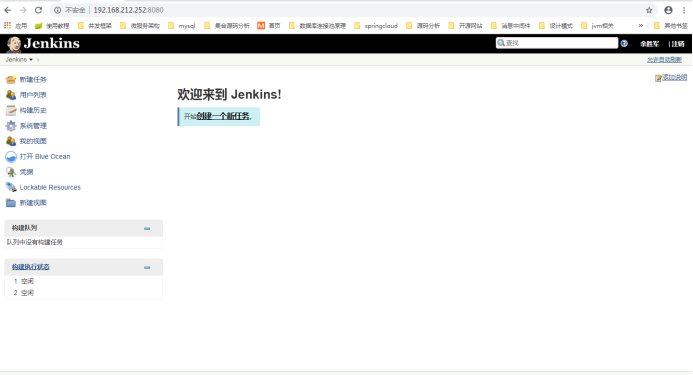
7、系统管理----插件配置
安装publish over ssh,maven integration,node
8、系统管理----全局工具配置
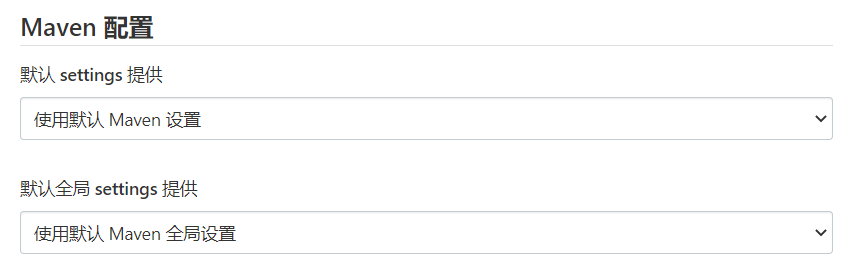
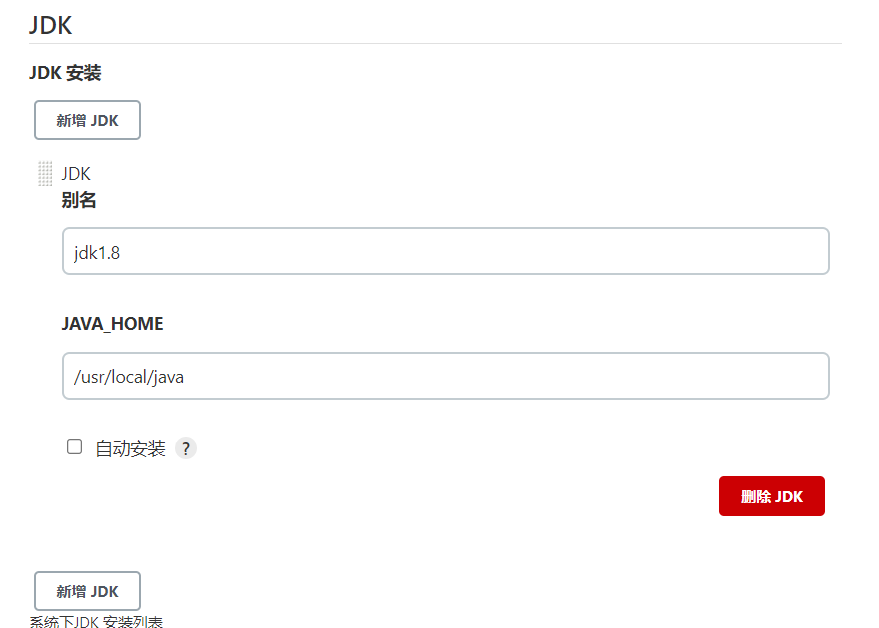
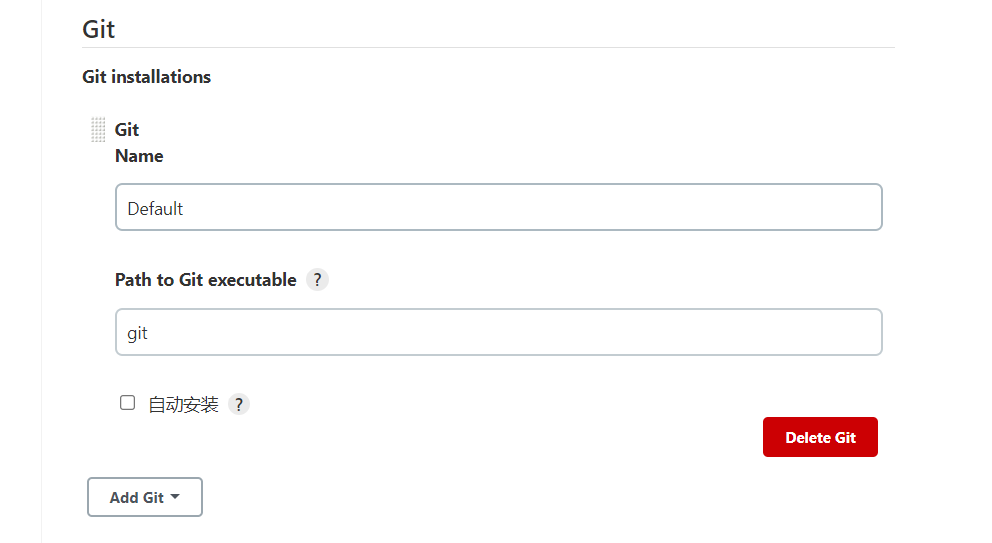
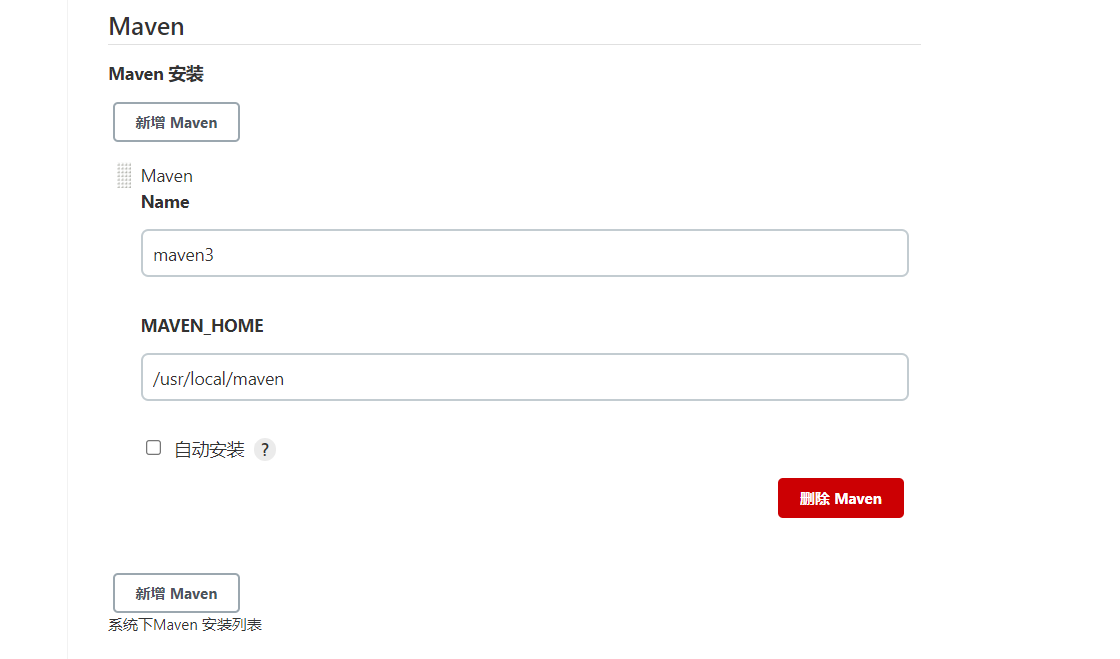
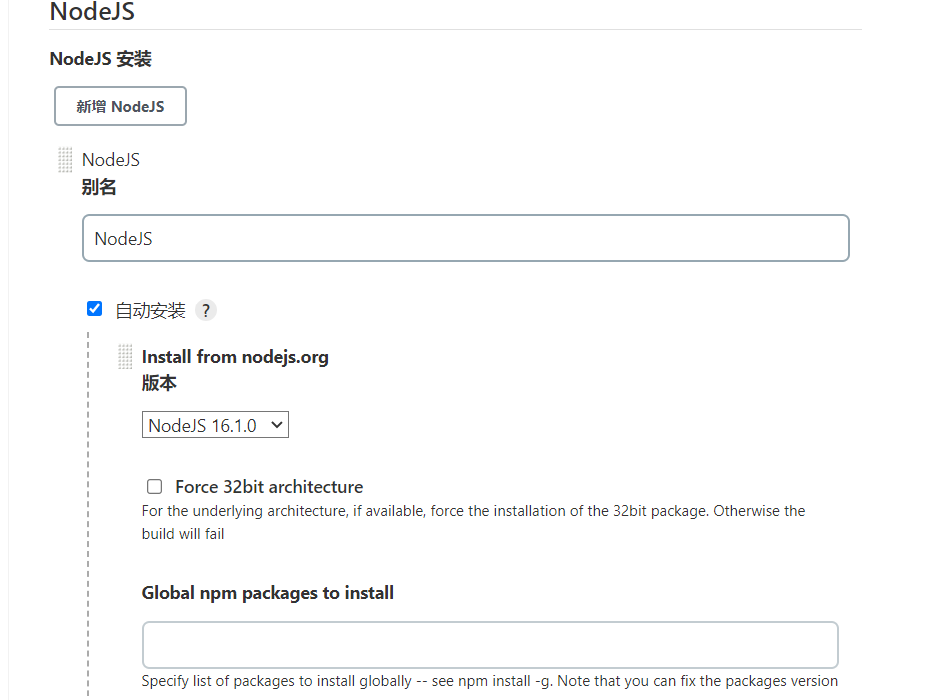
9、系统管理----系统配置
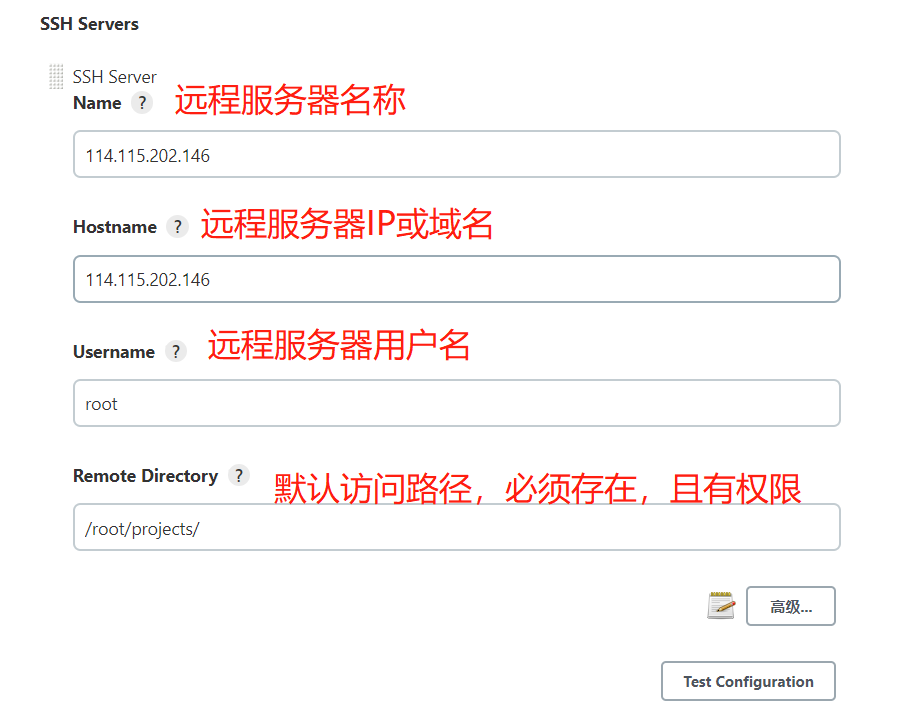
二、安装部署Nginx
1、获取Nginx镜像列表
docker search nginx
2、下载Nginx镜像
docker pull nginx
3、查看镜像
docker images nginx
4、创建并启动Nginx容器
--name 容器名称
-p 主机与容器内部映射关系
-d 指定容器以守护进程方式在后台运行
nginx:latest 镜像
/root/projects/web/dist 目录(前端解压完后的dist文件)挂载到/usr/share/nginx/html目录下
docker run --name nginx -v /root/projects/web/dist:/usr/share/nginx/html -p 8100:80 -d nginx:latest
5、查看运行的Nginx容器
docker ps
6、访问
Jenkins构建前端项目后,挂载到/usr/share/nginx/html目录下,访问页面
三、构建maven项目
1、新建任务
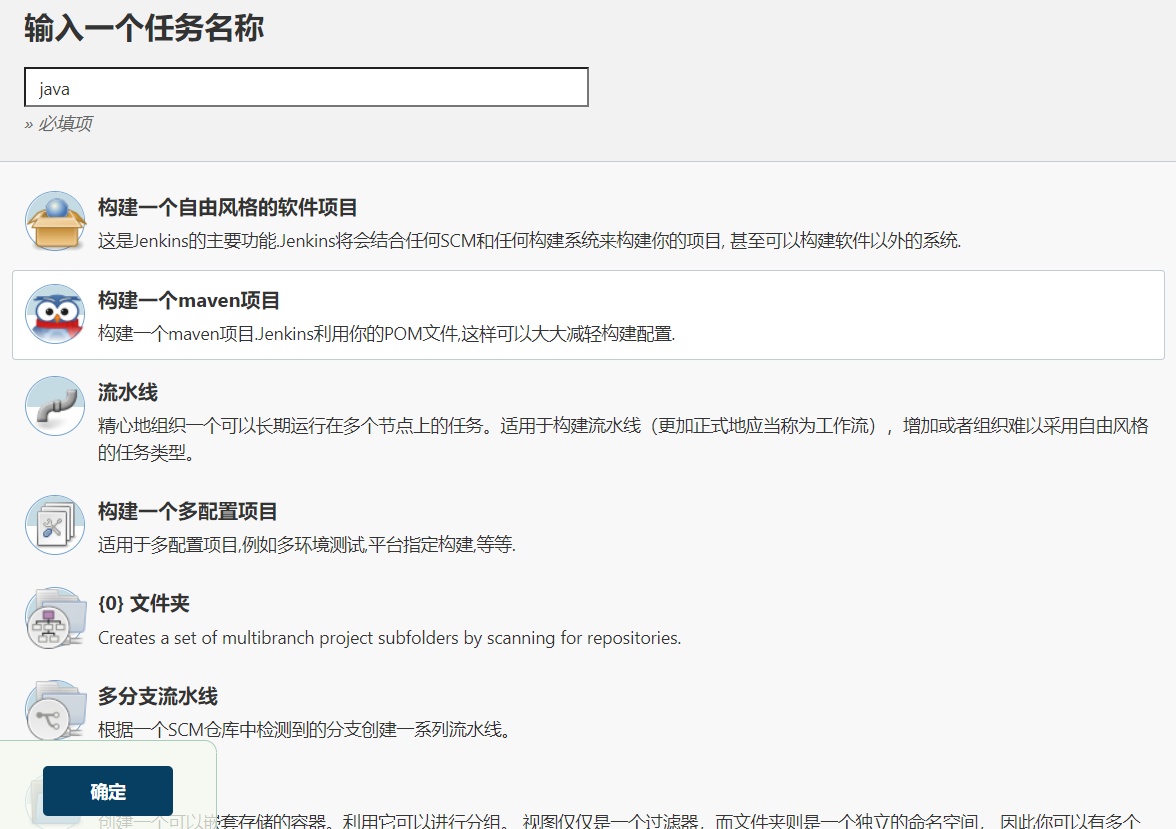
2、配置
1.源码管理
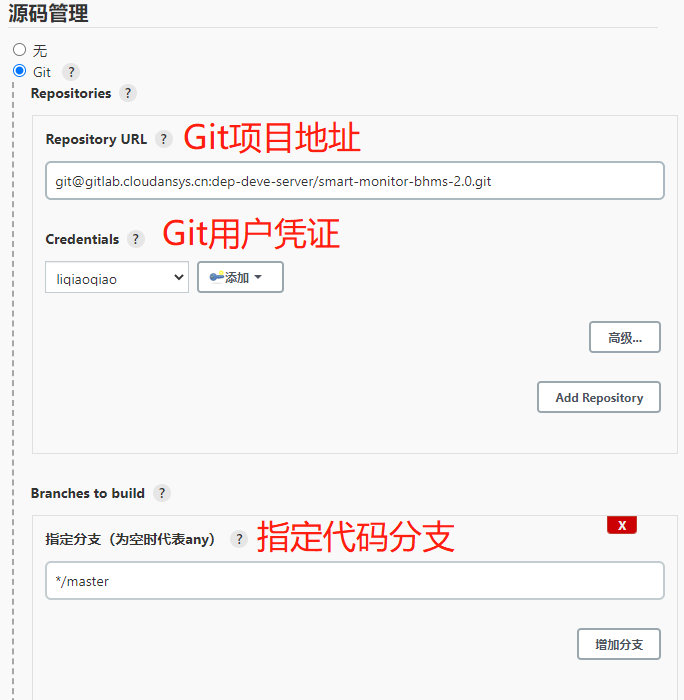
2.构建触发器
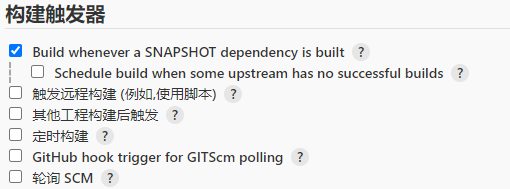
3.构建环境
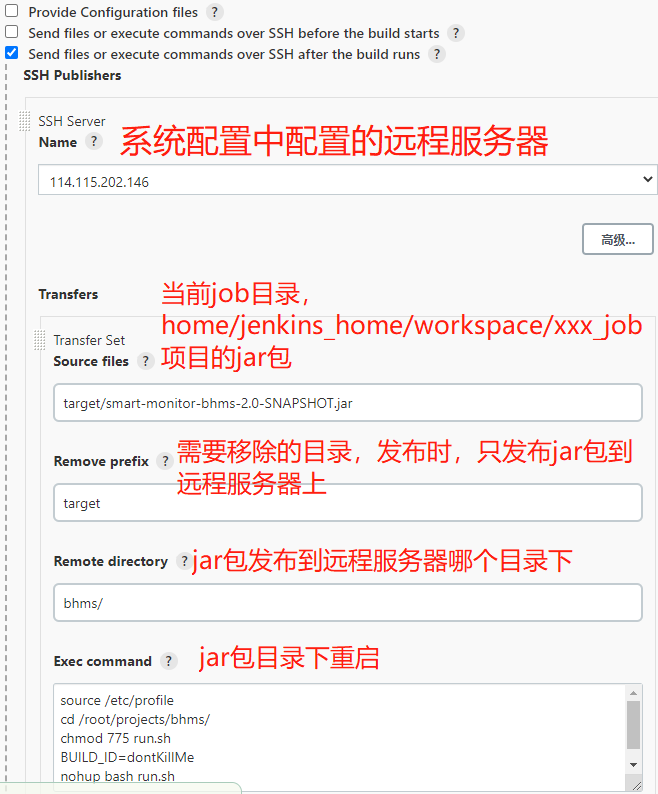
4.Pre Steps
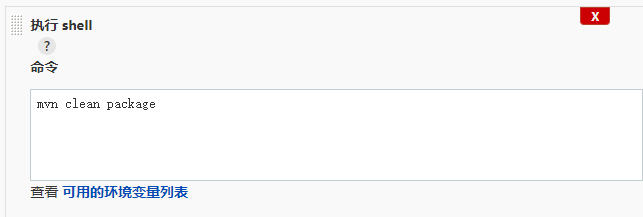
5.Build
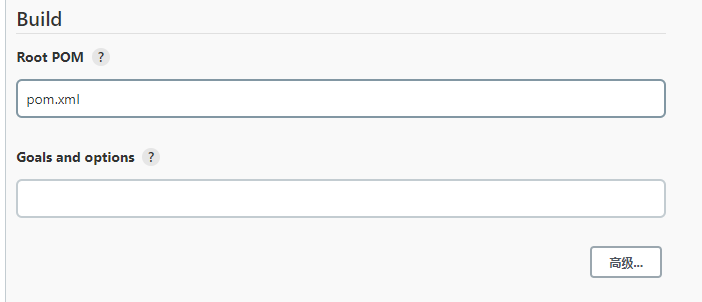
3、构建
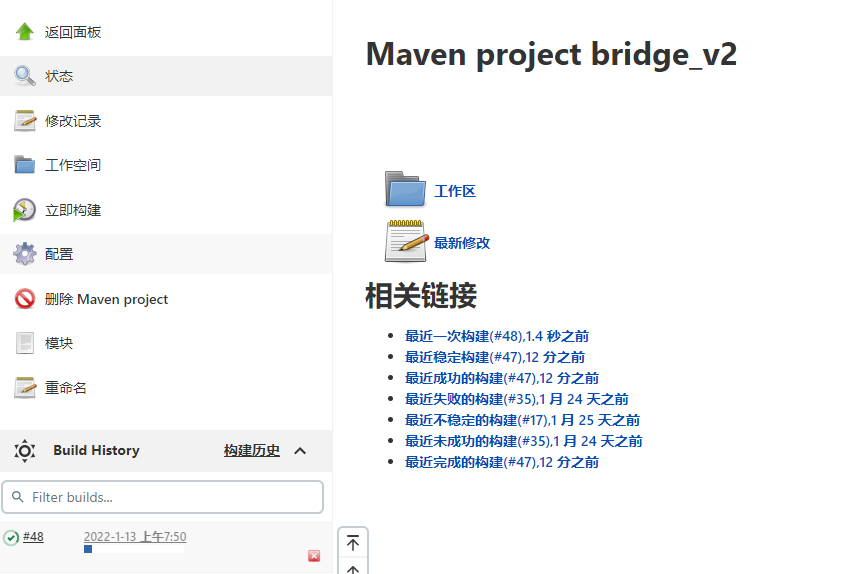
四、构建前端项目
1、新建任务
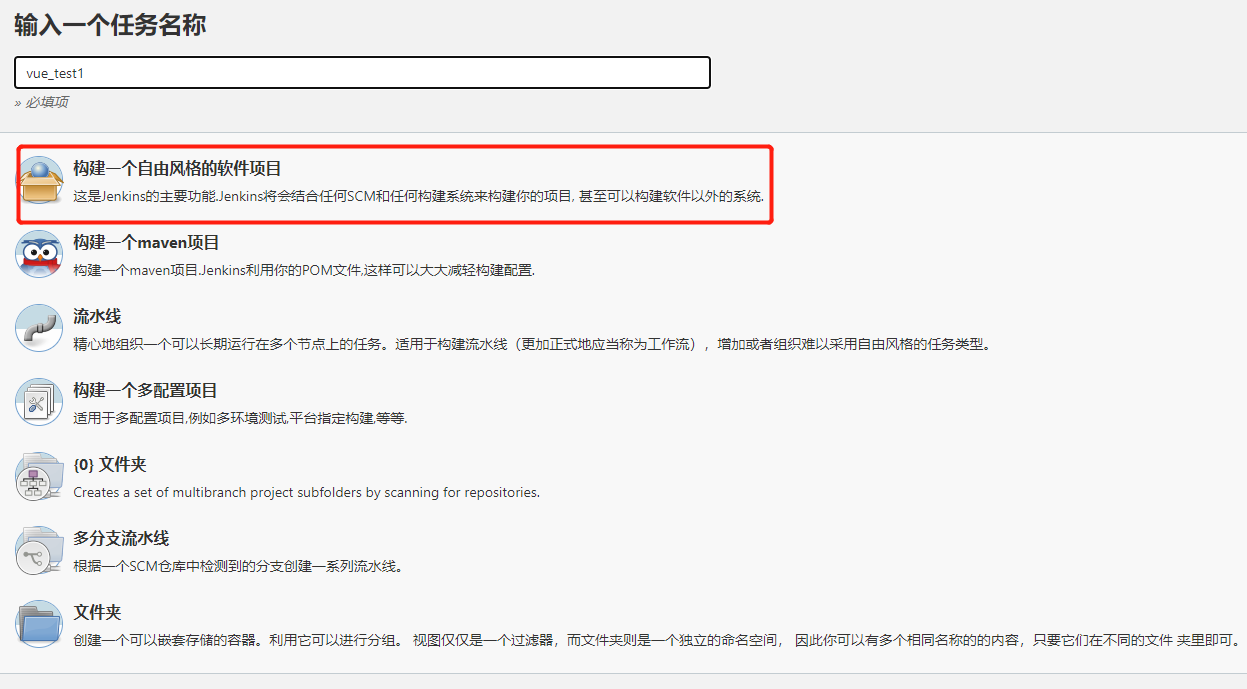
2、配置
1.源码管理
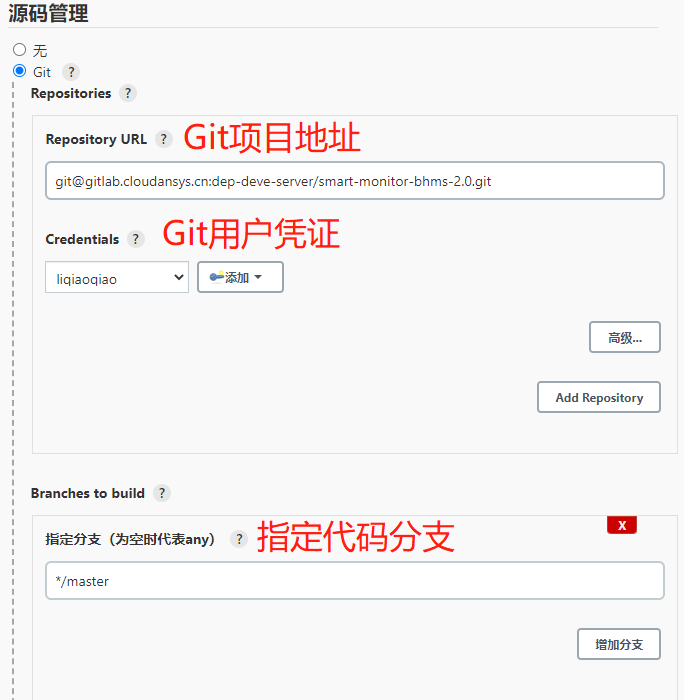
2.构建环境
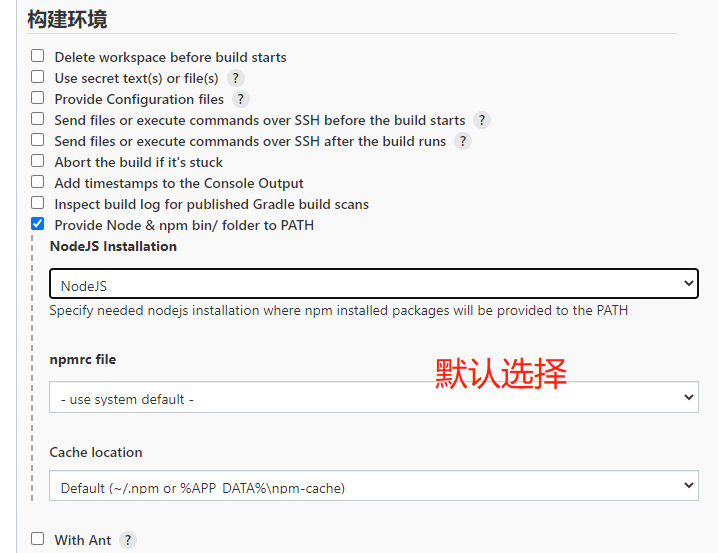
3.构建
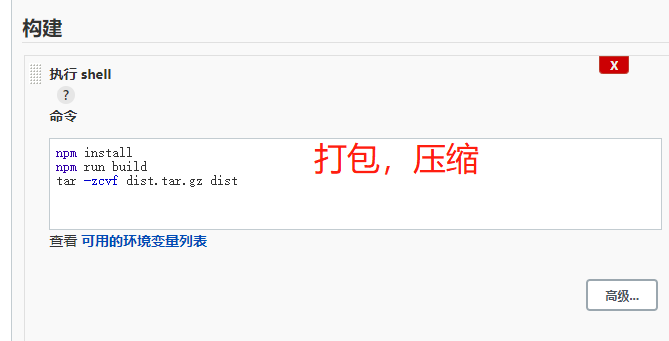
4.构建后操作
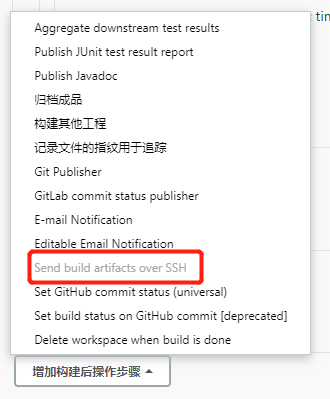
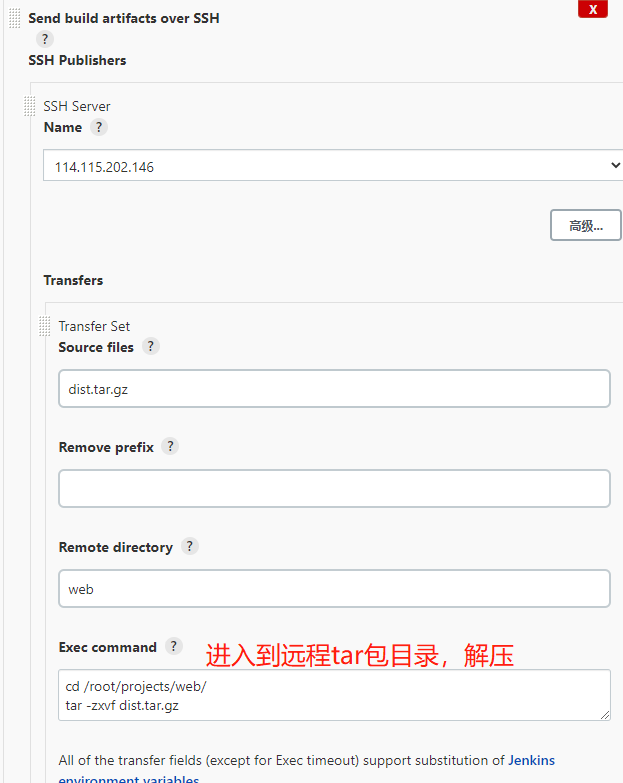
参照目录 二、Nginx部署
3、构建
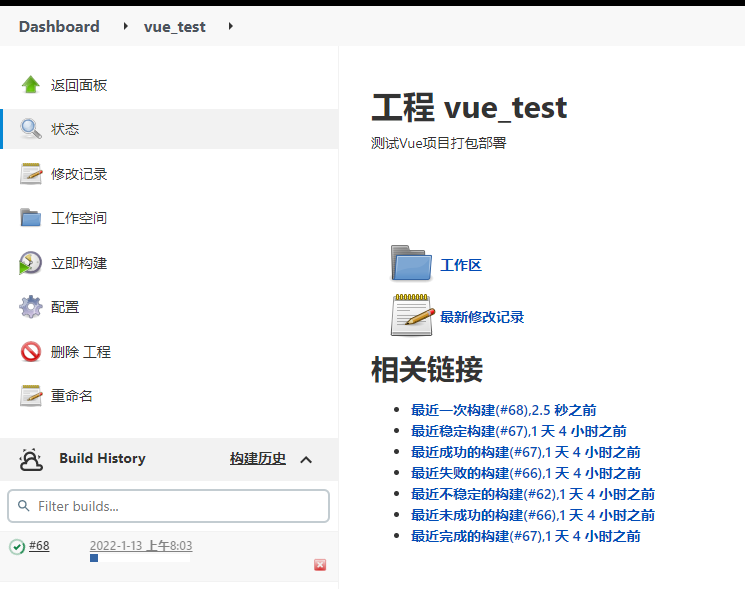
本文含有隐藏内容,请 开通VIP 后查看